【linux】【tomcat】linux下定时重启tomcat 【CentOS 6.4】【CentOS 7.6】
本章内容以CentOS 6.4 和 CentOS 7.6 两个版本为例。[6和7的命令不同]
=====================CentOS 6.4===================
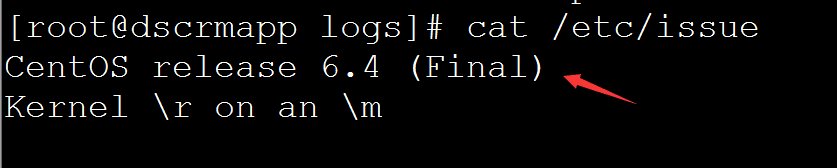
步骤:
一.创建脚本文件,本脚本文件用于停止,重启tomcat运行的java进程,并设置脚本文件权限
1.新建脚本文件tomcat.sh
【注意文件创建的路径】
【查看当前路径的命令: pwd】
创建文件命令:
vi tomcat.sh
2.粘贴脚本文件文本内容到文件中:
【注意,标红部分需要自己修改为自己服务器上的对应地址】
【查看linux服务器上JAVA_HOME命令: echo $JAVA_HOME 】
【关键一行:
ps -ef|grep java | grep catalina | awk '{print $2}
可以准确定位到当前正在tomcat下启动运行的java进程,而不是安装的java,参考地址:https://www.cnblogs.com/sxdcgaq8080/p/10734752.html 】
#!/bin/bash . /etc/profile export JAVA_HOME=/usr/local/jdk1.7.0_79 export JRE_HOME=$JAVA_HOME/jre tomcatPath="/backup/tomcat7" binPath="$tomcatPath/bin" echo "[info][$(date +'%F %H:%M:%S')]正在监控tomcat,路径:$tomcatPath" pid=`ps -ef|grep java | grep catalina | awk '{print $2}'` if [ -n "$pid" ]; then echo "[info][$(date +'%F %H:%M:%S')]正在运行的tomcat进程为:$pid" echo "[info][$(date +'%F %H:%M:%S')]tomcat已经启动,准备使用shutdown命令关闭..." $binPath"/shutdown.sh" sleep 2 pid=`ps -ef|grep java | grep catalina | awk '{print $2}'` if [ -n "$pid" ]; then echo "[info][$(date +'%F %H:%M:%S')]使用shutdown命令关闭失败,准备kill进程..." kill -9 $pid echo "[info][$(date +'%F %H:%M:%S')]kill进程完毕!" sleep 1 else echo "[info][$(date +'%F %H:%M:%S')]使用shutdown命令关闭成功!" fi else echo "[info][$(date +'%F %H:%M:%S')]tomcat未启动!" fi echo "[info][$(date +'%F %H:%M:%S')]准备启动tomcat..." $binPath"/startup.sh"
3.修改脚本文件tomcat.sh 可操作权限
命令:
chmod 777 tomcat.sh
二.修改定时任务配置,添加本脚本到定时任务配置中,启动定时任务
1.修改定时任务配置
命令:
crontab -e
将上面的脚本文件路径,以及定时任务配置粘贴到配置文件中:
58 10 * * * /backup/tomcat7/tomcat.sh
【本配置说明: 每天10:58分 执行脚本文件,脚本文件路径在:/backup/tomcat7/tomcat.sh】
【关于定时任务的配置说明,请自行查阅】
【最后要说明的一点:本命令操作与vi操作文本命令一样】

2.操作定时任务
关闭定时任务命令:
service crond stop

启动定时任务命令:
service crond start

重启定时任务命令:
service crond restart
查看定时任务列表:
crontab -l
查看定时任务执行日志:
tail -f -n 200 /var/spool/mail/root
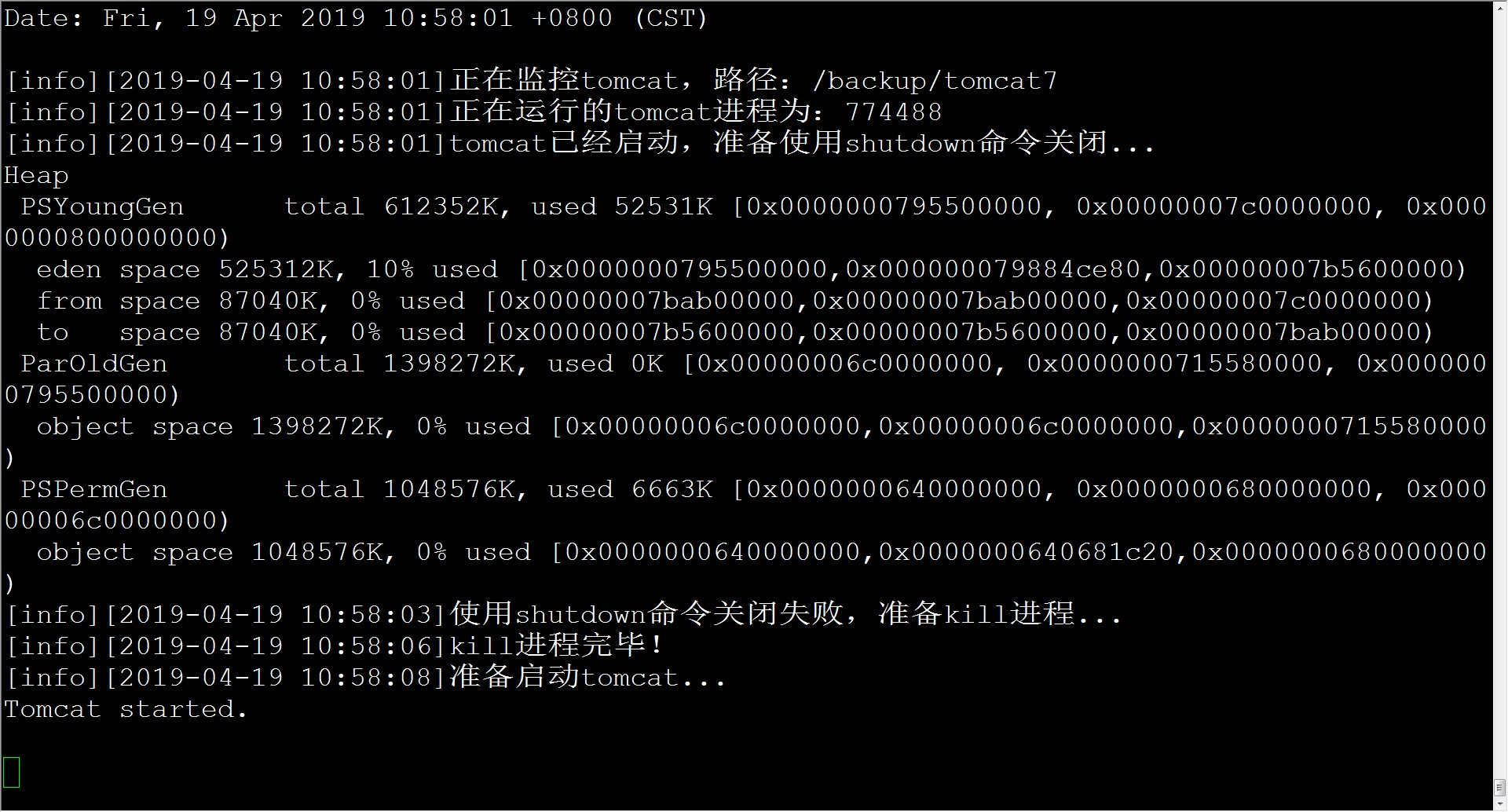
3.查看tomcat下运行的java进程是否已经重启
查看命令:
ps -ef|grep java
可以从下图看到,正在运行的新的java进程是在10:58 启动的【说明java进程重启成功】

CentOS 6 使用cron定时任务,报错:Redirecting to /bin/systemctl restart crond.service
可以查询下面的CentOS 7 使用cron定时任务相关操作。
========================CentOS 7.6=======================

一.cron任务的自启动相关命令
1.检测cron定时服务是否自启用
systemctl is-enabled crond.service
结果展示如下:
enable表示已启用自启动
disable标识未启用自启动
2.如果未启用,则开启cron自启用
systemctl enable crond.service
3.如果已经启用,想要cron关闭自启动
systemctl disable crond.service


附录:
二.cron服务是否启动相关命令【区别于自启动】
1.查看cron服务的启动状态
[只有cron的状态是active running的,才表示cron服务是启动的]
systemctl status crond.service
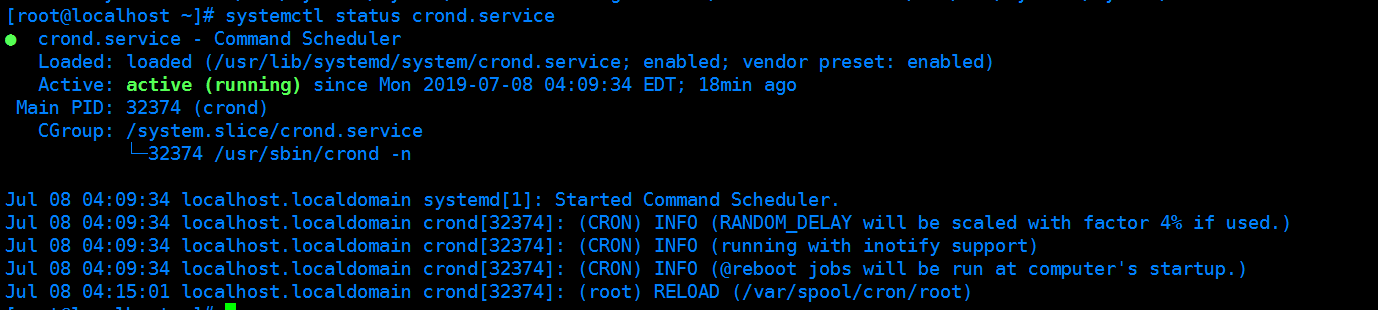
2.启动cron服务[命令没有提示]
systemctl start crond.service
3.停止cron服务[命令没有提示]
systemctl stop crond.service
4.重启cron服务[命令没有提示]
systemctl restart crond.service
5.重新加载cron服务[命令没有提示]
systemctl reload crond.service

三.操作定时任务
1.定时任务的编辑
crontab -e
编辑内容和centos6 一样。表示每天7.30 执行 /mnt/apps/tomcat/tomcat.sh 路径下的脚本
30 07 * * * /mnt/apps/tomcat/tomcat.sh
如果在上面,已经把定时任务cron启动了,编辑定时任务后,会有提示

2.查看已编辑的定时任务
crontab -l

3.删除已编辑的所有定时任务
crontab -r

四.查看定时任务的执行日志
1.查看cron执行日志
tail -f -n 200 /var/log/cron

五.最后总结
如上述命令,整个cron操作步骤如下
1>编辑了.sh脚本,并保存,记录.sh文件所在路径【一定确保.sh脚本可用,可以尝试在编辑完成.sh文件后,直接./tomcat.sh 执行脚本文件,查看是否可以正常执行】
2>查看并设置cron为自启动
3>查看并启动cron服务,使状态为running
4>编辑并查看cron服务,注意路径和定时格式,确保cron服务编辑成功
5>最后在编辑完成cron服务后,重新加载或重启cron服务,确保cron服务状态是running的
6>最后可以通过查看cron执行日志,确保cron是否执行
7>如果cron任务不执行,确保linux服务器系统 时间 和时区 是否正常
六.cron任务不执行,问题排查
如上,已经确保 第五点中所有 步骤都正确执行了。但是cron定时任务一直没有执行。
我这里出现的原因,是因为服务器的时区设置不正确。
正确的时区应该是
CST
如果你的时区是
UTC
或者其他,就导致时间和时区不正确。
我设置的定时任务是17.05执行,结果等到了17.05,定时任务不执行,因为此刻的系统时间是05.05
解决方法:
https://www.cnblogs.com/sxdcgaq8080/p/11155232.html
=================================================
参考地址:
https://blog.csdn.net/abcdad/article/details/69239249
定时启动开启后,无效解决方案:
https://blog.csdn.net/zxc_user/article/details/82634370







【推荐】国内首个AI IDE,深度理解中文开发场景,立即下载体验Trae
【推荐】编程新体验,更懂你的AI,立即体验豆包MarsCode编程助手
【推荐】抖音旗下AI助手豆包,你的智能百科全书,全免费不限次数
【推荐】轻量又高性能的 SSH 工具 IShell:AI 加持,快人一步
· 开发者必知的日志记录最佳实践
· SQL Server 2025 AI相关能力初探
· Linux系列:如何用 C#调用 C方法造成内存泄露
· AI与.NET技术实操系列(二):开始使用ML.NET
· 记一次.NET内存居高不下排查解决与启示
· Manus重磅发布:全球首款通用AI代理技术深度解析与实战指南
· 被坑几百块钱后,我竟然真的恢复了删除的微信聊天记录!
· 没有Manus邀请码?试试免邀请码的MGX或者开源的OpenManus吧
· 园子的第一款AI主题卫衣上架——"HELLO! HOW CAN I ASSIST YOU TODAY
· 【自荐】一款简洁、开源的在线白板工具 Drawnix